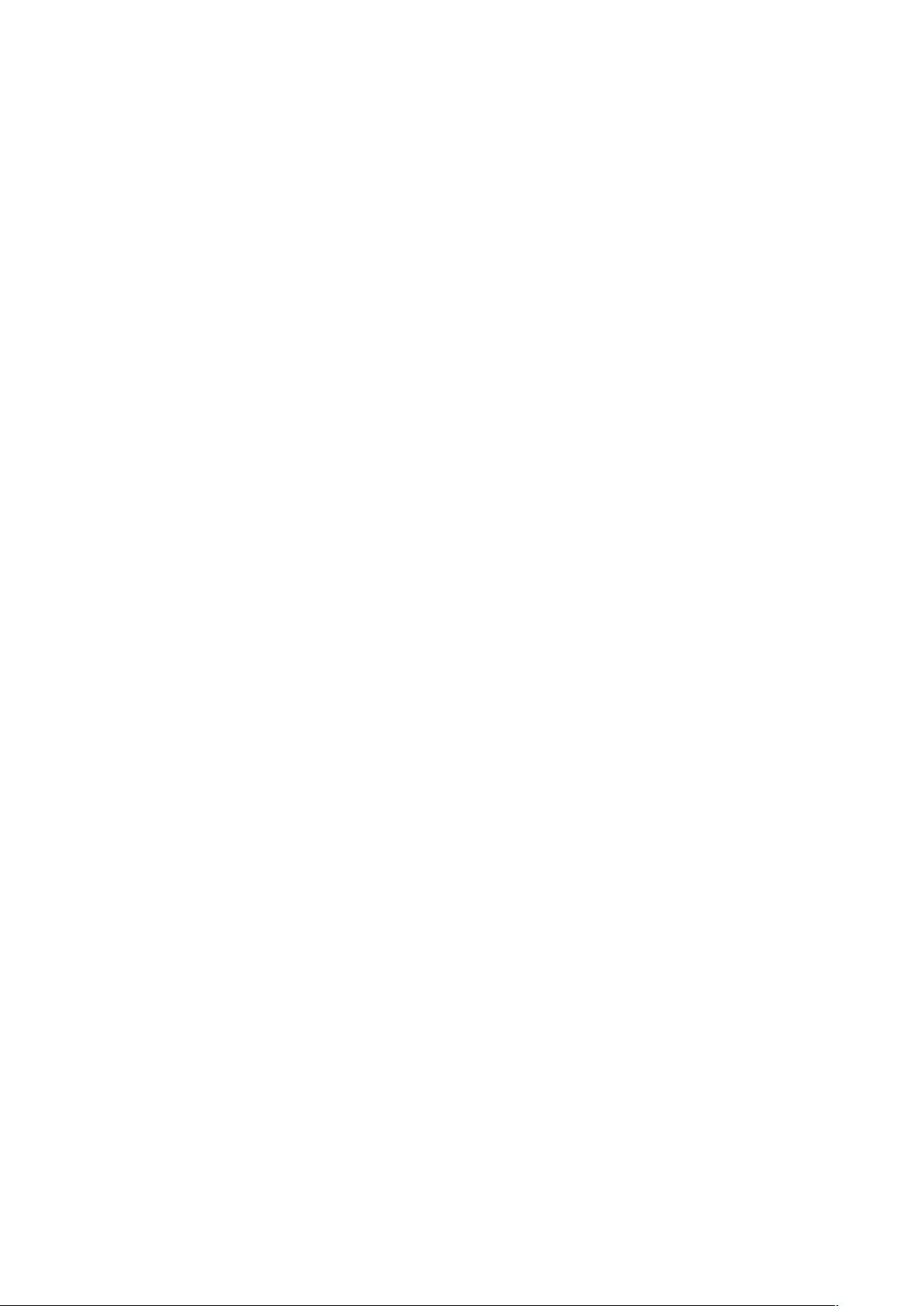ASP.NET中EXCEL开发全攻略:环境配置与问题解决方案
需积分: 2 26 浏览量
更新于2024-09-19
收藏 47KB DOC 举报
在ASP.NET中进行EXCEL开发是一项常见的需求,尤其是在处理大量数据和生成报表时。本文将深入探讨在.NET框架下利用Microsoft Excel Object Library进行高效且兼容的开发,以及解决与之相关的技术挑战。首先,确保你的开发环境包括:
- 操作系统:Windows 2000 SP4 或更高版本,如Windows XP SP1
- 办公软件:Office XP SP1 或以上
- 开发工具:Visual Studio.NET 2003
由于不同操作系统和Office版本之间的兼容性可能存在微妙差异,强烈推荐使用与服务器环境完全一致的配置,以避免在迁移代码时遇到问题。
在开发过程中,关键的步骤是配置DCOM(Distributed Component Object Model),因为通过.NET Framework调用Excel的COM组件需要设置正确的权限和认证。以下是DCOM配置的详细步骤:
1. 打开“dcomcnfg”,启动DCOM配置程序。
2. 寻找并右键点击“Microsoft Excel 应用程序”,选择“属性”。
3. 在“常规”选项卡中,将“身份验证级别”设为“无”,以便在Web环境中运行。
4. 转到“安全性”选项卡,勾选“使用自定义配置权限”,然后点击“编辑”。
5. 添加新的权限,如“IUSR_机器名”(通常代表Internet来宾用户),并将其访问类型设置为“完全控制”,确保Web应用能够访问Excel对象。
6. 在“身份标识”选项卡中,可能需要根据具体需求配置用户权限。
在ASP.NET中进行EXCEL编程时,可以通过C#或Visual Basic.NET编写代码,操作Excel对象来实现数据读写、公式计算、样式应用等。为了优化执行效率,可以考虑以下策略:
- 使用异步操作,减少阻塞主线程
- 尽量减少一次性加载大量数据,采用分页或按需加载策略
- 避免在循环中频繁创建Excel对象实例,以节省内存资源
- 使用Excel的内置函数和方法,而不是直接操作底层XML,提高性能
除了上述方法,还有其他方案可以考虑,例如使用专门针对Web的Excel工具库,如EPPlus,它提供了更好的跨平台支持和更高效的API。或者,如果对服务器端资源占用有严格限制,可以考虑使用服务端的Excel引擎,如NPOI,它模拟Excel对象,但无需实际打开Excel应用程序。
总结来说,通过正确配置开发环境和DCOM,以及合理优化编程技巧,可以在ASP.NET中高效地开发和使用EXCEL功能。同时,随着技术的发展,不断探索和尝试新的解决方案,可以帮助开发者更好地应对挑战,提升Web项目的性能和用户体验。
459 浏览量
2019-03-01 上传
2020-10-28 上传
2012-05-31 上传
2011-09-01 上传
2021-04-06 上传
2014-04-02 上传
2008-11-26 上传
2013-01-20 上传
ajksh26
- 粉丝: 0
- 资源: 3
最新资源
- Raspberry Pi OpenCL驱动程序安装与QEMU仿真指南
- Apache RocketMQ Go客户端:全面支持与消息处理功能
- WStage平台:无线传感器网络阶段数据交互技术
- 基于Java SpringBoot和微信小程序的ssm智能仓储系统开发
- CorrectMe项目:自动更正与建议API的开发与应用
- IdeaBiz请求处理程序JAVA:自动化API调用与令牌管理
- 墨西哥面包店研讨会:介绍关键业绩指标(KPI)与评估标准
- 2014年Android音乐播放器源码学习分享
- CleverRecyclerView扩展库:滑动效果与特性增强
- 利用Python和SURF特征识别斑点猫图像
- Wurpr开源PHP MySQL包装器:安全易用且高效
- Scratch少儿编程:Kanon妹系闹钟音效素材包
- 食品分享社交应用的开发教程与功能介绍
- Cookies by lfj.io: 浏览数据智能管理与同步工具
- 掌握SSH框架与SpringMVC Hibernate集成教程
- C语言实现FFT算法及互相关性能优化指南